[Å] ついに解決!!するぷろの画像挿入時に先頭に挿入されてしまう問題を回避する方法!
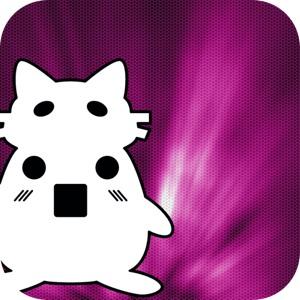
ブログの9割はするぷろで更新、するぷろがなくなったらブログ成り立たない可能性大なぐらいのするぷろ信者です。するぷろを使っているユーザーさんは一度は経験したことがあるかもしれません。画像を挿入する際にカーソル位置関係なくなぜか先頭に挿入されてしまう不思議な経験を。5枚など複数一気に読み込んで先頭に挿入されてしまった時の絶望感と手間を何度味わったことか。今宵ついにこの問題を回避する手段が見つかりましたのでご紹介。
ブログエディタ するぷろ
私の大好きなブログエディタするぷろです。
私の場合、モブログ時のエディタアプリは基本「するぷろ」一本です。信者と言われても否定は出来ないぐらいお気に入りのアプリです。
そんなするぷろにも時々頭をなやまされることがありました。それがカーソルを置いた位置とは関係なしに画像を挿入すると先頭に挿入されてしまうこと。するぷろを使っていると頻発にこの症状に陥ることがありましたが、ついにこの問題を回避する方法が見つかりました。
飲んでた時にめ〜んずスタジオのあすかさん(@asuka_xp)に教えてもらった超感激のわざです。
では早速その回避方法をご紹介。
画像問題回避の方法
よく起こってしまう現象がこちらです。
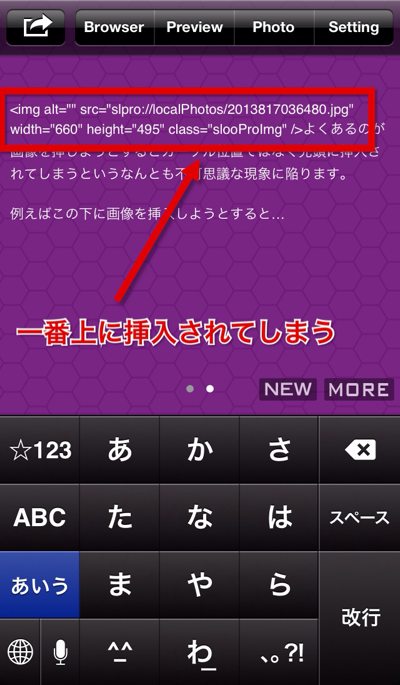
でもこちらの画像が先頭に挿入されるのには一つの決まった法則がありした。
画像が先頭に挿入されてしまう時
キーになるのは「バックスペース」でした!
テキストを入力してその下に画像を挿入することが多いと思いますが、その時にテキストを入力したあとに改行→改行→バックスペースとしてしまうとアウトです。
バックスペースを使って写真の位置を決めて、写真を挿入すると先頭に画像が挿入されます。
回避方法
先頭画像問題を回避するには…
答えは単純です。
バックスペースを使わないということです。
コツはこれだけです。一度改行したら画像を挿入。例えちょっと違う位置になってしまったな…と思ってもとりあえず画像を挿入です。先頭に挿入されてから画像のソースを選択して移動するよりはとりあえず画像を挿入してからソースを選択する方が遥かに楽です。
具体的な動きはこちらをご覧ください。音は無しにしているのでイヤホンがない状態でもご覧いただけます。
画像が先頭に挿入されてしまう時の状態とカーソル位置に入る場合を紹介した動画です。
まとめ
どういう時に画像が先頭に挿入されてしまうのか?ようやく理解できました。知ってると知らないで画像挿入ミスをだいぶ減らすことができます。複数枚読み込んで先頭に挿入された時は希望の位置に移動させるのが大変でしたが、バックスペースの注意点を知ってこれからはかなり楽に書けそうです。今まで困っていた方もぜひお試しください。
これからもあかめ(@mk_mizuho)をよろしくお願いします。素敵なするぷろライフを。
するぷろ愛を語ったことも!
おすすめ関連記事
* ブログの更新にiPhoneアプリのするぷろ for iOSを使用しました
\ この情報を周りの人にも教える /

[Å] ついに解決!!するぷろの画像挿入時に先頭に挿入されてしまう問題を回避する方法!
この記事が気に入った方はいいね!で
更新情報を受け取る!




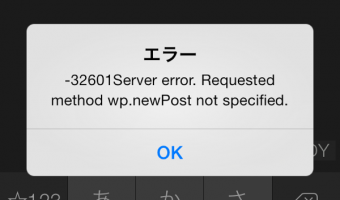
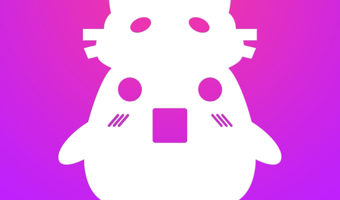


















![[Å] 【するぷろ3.0徹底解剖】iOS7やTextExpander対応・その他新機能をまとめて紹介! [Å] 【するぷろ3.0徹底解剖】iOS7やTextExpander対応・その他新機能をまとめて紹介!](http://webmemo.biz/wp-content/uploads/wordpress-popular-posts/9410-first_image-90x90.jpg)
![[Å] するぷろの設定・使い方・隠れ機能を総まとめしました! [Å] するぷろの設定・使い方・隠れ機能を総まとめしました!](http://webmemo.biz/wp-content/uploads/wordpress-popular-posts/8848-first_image-90x90.jpg)
![[Å] するぷろのカスタムフィールドが突然動かなくなった時に覚えておきたいこと! [Å] するぷろのカスタムフィールドが突然動かなくなった時に覚えておきたいこと!](http://webmemo.biz/wp-content/uploads/wordpress-popular-posts/5987-first_image-90x90.jpg)
![[Å] お気に入りアプリ「するぷろ」が1.3にアップデート、やっぱり@isloop さん凄いな〜! [Å] お気に入りアプリ「するぷろ」が1.3にアップデート、やっぱり@isloop さん凄いな〜!](http://webmemo.biz/wp-content/uploads/wordpress-popular-posts/2116-first_image-90x90.jpg)